Neue Funktion freigegeben: Jetzt können Buchstaben auf dem Bild gelesen werden! Text-to-Speech-Software Ondoku
21. Juni 2025

Hallo, willkommen auf der Ondoku-Website.
Wie einige von Ihnen vielleicht bemerkt haben, hat Ondoku diesmal ein großes Update durchgeführt.
- Verbesserte Seitengeschwindigkeit.
- Die Zeit zum Lesen von Text wurde verbessert.
- Neue Funktion zum Konvertieren in Sprache aus Bildern.
Dies sind die wichtigsten Verbesserungen.
Das auffälligste Merkmal unter ihnen ist die Funktion "vom Bild in Sprache umwandeln".
Was für eine Funktion ist das? Und wie benutzen wir es?
Dieses Mal werden wir die neue Ondoku-Funktion "Konvertieren von Text in Sprache aus Bildern" im Detail vorstellen und deren Verwendung erläutern.
[Verwendung der Bild-> Sprachfunktion]
- Gehen Sie zur obersten Seite von Ondoku
- Suchen Sie die Registerkarten "Text" und "Bild" über dem Textfeld
- Klicken Sie auf die Registerkarte "Bild"
- Klicken Sie auf die Schaltfläche zum Hochladen und wählen Sie das Bild aus, das Sie konvertieren möchten. * Bei Smartphones können Sie hier die Kamera starten und direkt ein Bild aufnehmen.
- Passen Sie die Geschwindigkeit und Tonhöhe nach Ihren Wünschen an
- Klicken Sie auf die Schaltfläche zum Konvertieren
Nach der Bildanalyse hören Sie die Rede in wenigen Sekunden.
Nach dem Laden des Bildes werden die erkannten Buchstaben im Textfeld angezeigt.
Wenn der erkannte Text fehlerhaft ist, können Sie ihn hier bearbeiten.
1. Gehen Sie zur obersten Seite von Ondoku
Lassen Sie uns zunächst auf die Website von Ondoku zugreifen.
2. Suchen Sie die Registerkarten "Text" und "Bild" über dem Textfeld.
Bitte überprüfen Sie die Ondoku-Startseite sorgfältig.
Über dem Textfeld finden Sie Registerkarten für "Text" und "Bild".
Sie können sie von Ihrem Computer, Smartphone oder Tablet aus finden.
3. Klicken Sie auf die Registerkarte "Bild"

Bitte klicken Sie auf die Registerkarte "Bild".
Dann verschwindet das Textfeld und es wechselt zu einer Schaltfläche, um das Bild hochzuladen.
4. Klicken Sie auf die Schaltfläche Hochladen und wählen Sie das Bild aus, das Sie konvertieren möchten
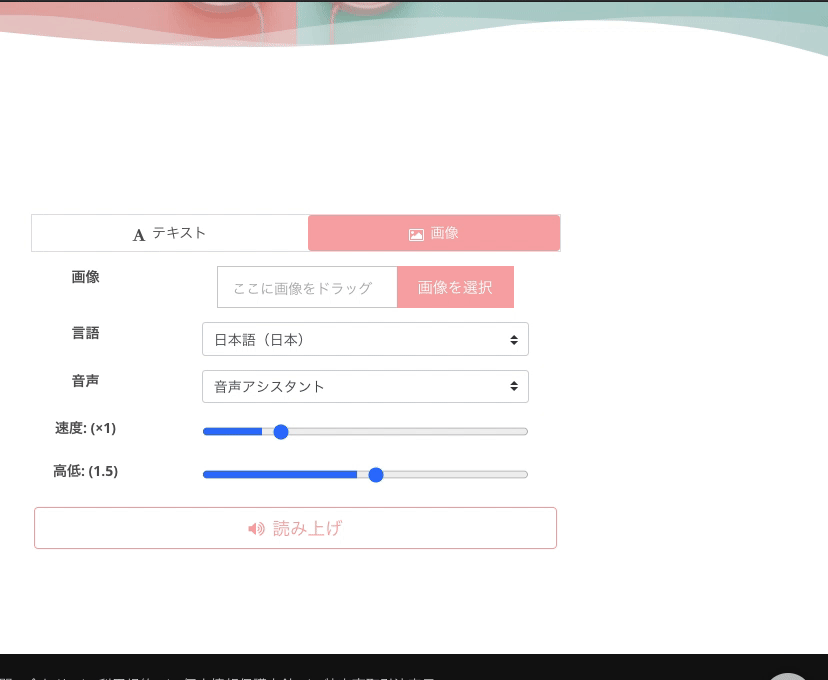
Für PC:
Klicken Sie auf die Schaltfläche zum Hochladen von Bildern, um ein Fenster zu öffnen und das Bild von Ihrem Computer auszuwählen.
Wählen Sie das Bild aus, das Sie in Sprache konvertieren möchten, und klicken Sie auf "Öffnen".
Für Smartphones und Tablets:
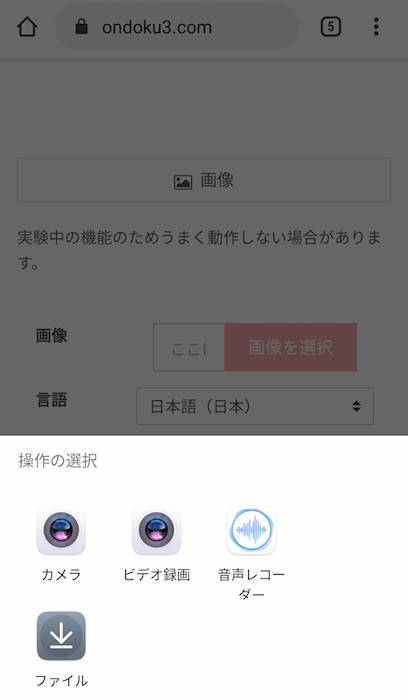
Durch Klicken auf die Schaltfläche zum Hochladen von Bildern können Sie Referenzen wie Bildordner, Kamera usw. auswählen.
Wenn Sie Kamera auswählen, können Sie die Kamera starten und dann und dort ein Bild aufnehmen.
5. Passen Sie die Geschwindigkeit und Tonhöhe nach Ihren Wünschen an
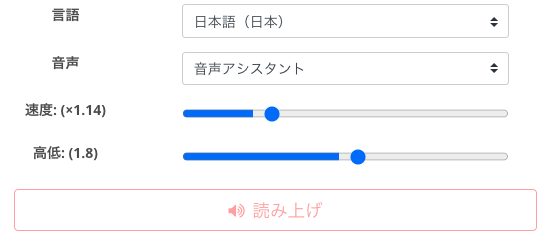
Wenn Sie wissen, welches Bild Sie lesen möchten, überprüfen Sie die Einstellungen.
Passen Sie Geschwindigkeit, Tonhöhe und Stimme nach Ihren Wünschen an.
6. Klicken Sie auf die Schaltfläche zum Konvertieren
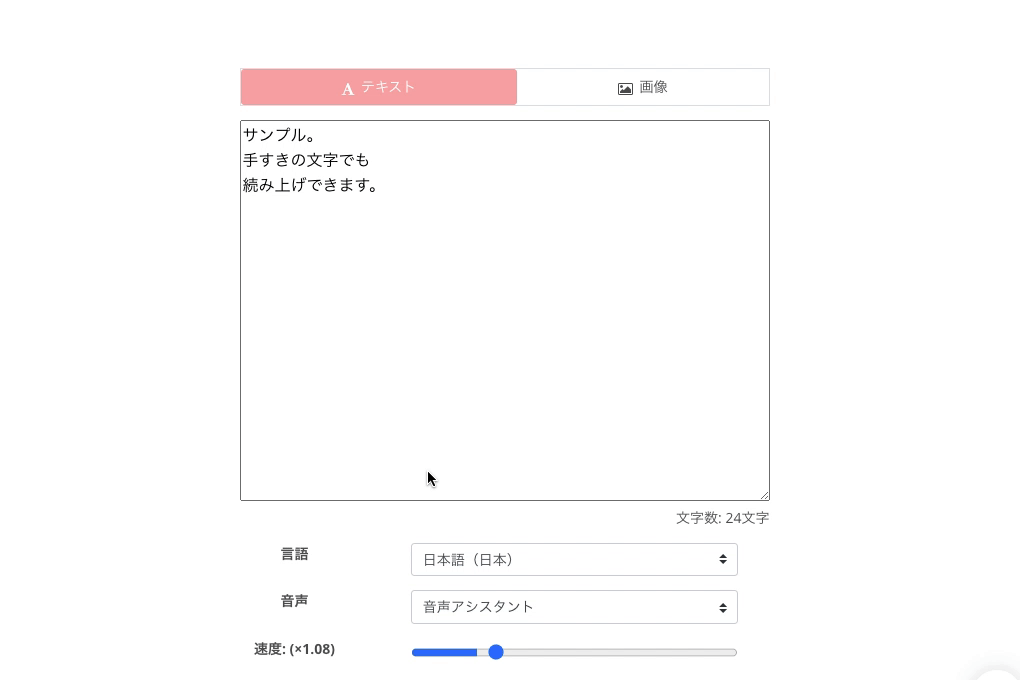
Wenn Sie mit der Einstellung fertig sind, klicken Sie jetzt auf die Schaltfläche Konvertieren.
Buchstaben werden aus dem Bild erkannt und über Ondoku in Sprache umgewandelt.
Die erkannten Buchstaben werden im Textfeld angezeigt.
Die Buchstabenerkennungsfunktion ist nicht immer 100% genau. Wenn es einen Fehler gibt, können Sie ihn hier korrigieren.
Bereich der Bilderkennung
"Alle Buchstaben im Bild" wird gescannt und erkannt.
Achten Sie daher beim Hochladen eines Bildes darauf, nur den Teil des Bildes zu erfassen, den Sie vorlesen möchten.
Handschrift funktioniert auch, obwohl die Genauigkeit leicht abnimmt.
Darüber hinaus hängt die Genauigkeit der Erkennung von den Zeichen ab.
Zum Beispiel kommt im Beispiel "tegaki (Handschrift)" im Bild mit "tesuki (handgemacht)". Dies liegt wahrscheinlich daran, dass das Schreiben unklar ist.
Ein weiteres gutes Beispiel ist das ¥ -Zeichen auf der Quittung. Dies wird oft mit "半 (halb, in Kanji)" verwechselt.
Lass es uns versuchen
Hast du dich kompliziert gefühlt? Nein überhaupt nicht.
Sehen heißt glauben, probieren Sie es einfach aus.
Diese Funktion kann natürlich von einem PC oder Smartphone aus verwendet werden.
Natürlich können Sie es auch kostenlos nutzen. Bitte beachten Sie, dass die Anzahl, die Sie verwenden können, vom Plan abhängt.
Die Funktion zum Abrufen von Sprache aus Bildern ist überraschend bequemer als Sie sich vorstellen.
In Ihrem wirklichen Leben macht es einen großen Unterschied in Ihrer Erkennung und Ihrem Verständnis, den Inhalt von Dokumenten oder Materialien tatsächlich vom Ohr zu hören, indem Sie die Bild-zu-Sprache-Funktion von Ondoku verwenden.
Sie können die Dokumente, die Sie einmal aufgegeben und beiseite gelegt haben, leicht überprüfen, indem Sie sie von Bildern in Sprache konvertieren.
Bitte probieren Sie es aus. Sie werden überrascht sein, wie einfach die Bedienung ist.
Wir freuen uns, Sie auf der Ondoku-Website begrüßen zu dürfen.
■ KI-Sprachsynthesesoftware „Ondoku“
„Ondoku“ ist ein Online-Text-to-Speech-Tool, das ohne Anfangskosten genutzt werden kann.
- Unterstützt etwa 50 Sprachen, darunter Japanisch, Englisch, Chinesisch, Koreanisch, Spanisch, Französisch und Deutsch.
- Verfügbar sowohl vom PC als auch vom Smartphone
- Geeignet für Business, Bildung, Unterhaltung usw.
- Keine Installation erforderlich, kann sofort über Ihren Browser verwendet werden
- Unterstützt auch das Auslesen von Bildern
Um es zu verwenden, geben Sie einfach Text ein oder laden Sie eine Datei von der Website hoch. Erstellen Sie in Sekundenschnelle natürliche Klangdateien. Sie können die Sprachsynthese für bis zu 5.000 Zeichen kostenlos nutzen, also probieren Sie es bitte zuerst aus.
Email: ondoku3.com@gmail.com
Text-zu-Sprache-Software Ondoku.Es ist eine kostenlose Text-to-Speech-Anwendung ohne Installation. Wenn Sie sich kostenlos registrieren, können Sie jeden Monat bis zu 5000 Zeichen kostenlos erhalten. Registrieren Sie sich jetzt kostenlos















